
Mae rhai gwefannau yn dal i ddibynnu'n fawr ar Internet Explorer, gan ganiatáu i'r porwr hwn arddangos cynnwys yn gywir yn unig. Er enghraifft, gellir gosod rheolydd ActiveX neu ryw ategion gan Microsoft ar dudalen we, felly efallai y bydd defnyddwyr porwyr eraill yn gweld na fydd y cynnwys hwn yn cael ei arddangos. Heddiw, byddwn yn ceisio datrys problem debyg gan ddefnyddio ychwanegiad IE Tab ar gyfer porwr Mozilla Firefox.
Mae IE Tab yn estyniad porwr arbennig ar gyfer Mozilla Firefox, gyda chymorth y cyflawnir yr arddangosfa gywir o dudalennau yn y "Fire Fox", na ellid ond ei gweld o'r blaen mewn porwr safonol ar gyfer yr AO Windows.
Gosod Ychwanegiad IE Tab ar gyfer Mozilla Firefox
Gallwch naill ai fynd ar unwaith i osod yr estyniad IE Tab gan ddefnyddio'r ddolen ar ddiwedd yr erthygl, neu ddod o hyd i'r ychwanegiad hwn eich hun trwy'r siop ychwanegion Firefox adeiledig. I wneud hyn, cliciwch ar fotwm dewislen y porwr Rhyngrwyd yng nghornel dde uchaf y porwr a dewiswch yr adran yn y ffenestr naidlen "Ychwanegiadau".

Yn y cwarel chwith, ewch i'r tab "Estyniadau", ac yn rhan dde uchaf y ffenestr yn y bar chwilio, nodwch enw'r estyniad a ddymunir - IE Tab.
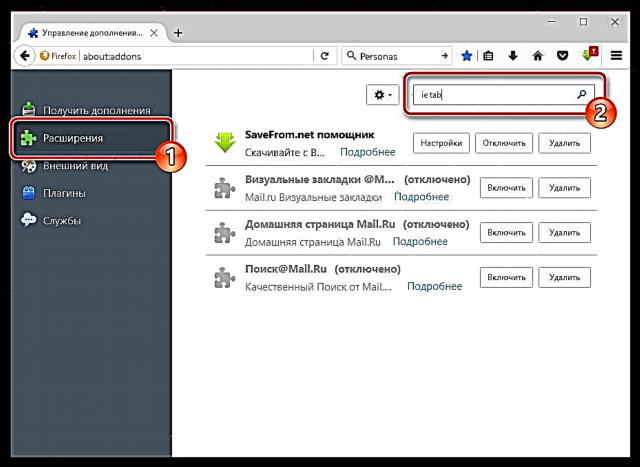
Bydd y cyntaf yn y rhestr yn dangos y canlyniad chwilio rydyn ni'n chwilio amdano - IE Tab V2. Cliciwch y botwm ar y dde ohono Gosodi'w ychwanegu at Firefox.

I gwblhau'r gosodiad, bydd angen i chi ailgychwyn y porwr. Gallwch wneud hyn trwy gytuno i'r cynnig neu ailgychwyn y porwr gwe eich hun.

Sut i ddefnyddio IE Tab?
Egwyddor IE Tab yw y bydd yr ychwanegiad yn efelychu gwaith porwr gwe safonol Microsoft yn Firefox ar gyfer y gwefannau hynny lle mae angen ichi agor tudalennau gan ddefnyddio Internet Explorer.
Er mwyn ffurfweddu'r rhestr o wefannau y bydd efelychiad Internet Explorer yn cael eu gweithredu ar eu cyfer, cliciwch ar y botwm dewislen yng nghornel dde uchaf Firefox, ac yna ewch i'r adran "Ychwanegiadau".

Yn y cwarel chwith, ewch i'r tab "Estyniadau". Ger IE Tab cliciwch ar y botwm "Gosodiadau".

Yn y tab Rheolau Arddangos ger y golofn "Safle" ysgrifennwch gyfeiriad y wefan y bydd efelychiad Internet Explorer yn cael ei actifadu ar ei chyfer, ac yna cliciwch ar y botwm Ychwanegu.

Pan fydd yr holl wefannau angenrheidiol wedi'u hychwanegu, cliciwch ar y botwm Ymgeisiwchac yna Iawn.

Gwiriwch effaith yr ychwanegiad. I wneud hyn, ewch i'r dudalen gwasanaeth, a fydd yn canfod y porwr a ddefnyddiwn yn awtomatig. Fel y gallwch weld, er gwaethaf y ffaith ein bod yn defnyddio Mozilla Firefox, diffinnir y porwr fel Internet Explorer, sy'n golygu bod yr ychwanegiad yn gweithio'n llwyddiannus.

Nid yw IE Tab yn ychwanegiad i bawb, ond bydd yn sicr yn dod yn ddefnyddiol i'r defnyddwyr hynny sydd am sicrhau syrffio gwe llawn hyd yn oed lle mae angen Internet Explorer, ond nad yw am lansio porwr safonol, nad yw'n hysbys o'r ochr fwyaf cadarnhaol.
Dadlwythwch IE Tab am ddim
Dadlwythwch fersiwn ddiweddaraf y rhaglen o'r wefan swyddogol











